- A hibamondás Túl sok sikertelen próbálkozás többszöri sikertelen bejelentkezési kísérlet után fordul elő Mojan-fiókjában, valószínűleg helytelen jelszóval.
- A megoldáshoz várnia kell egy ideig, mielőtt újra megpróbálna bejelentkezni.
- Győződjön meg róla, hogy érvényes felhasználónevet és jelszót használ, hogy megakadályozza fiókja zárolását.
- Víruskereső segítségével ellenőrizze, hogy nem történt-e feltörési kísérlet vagy rosszindulatú szoftver a számítógépén.
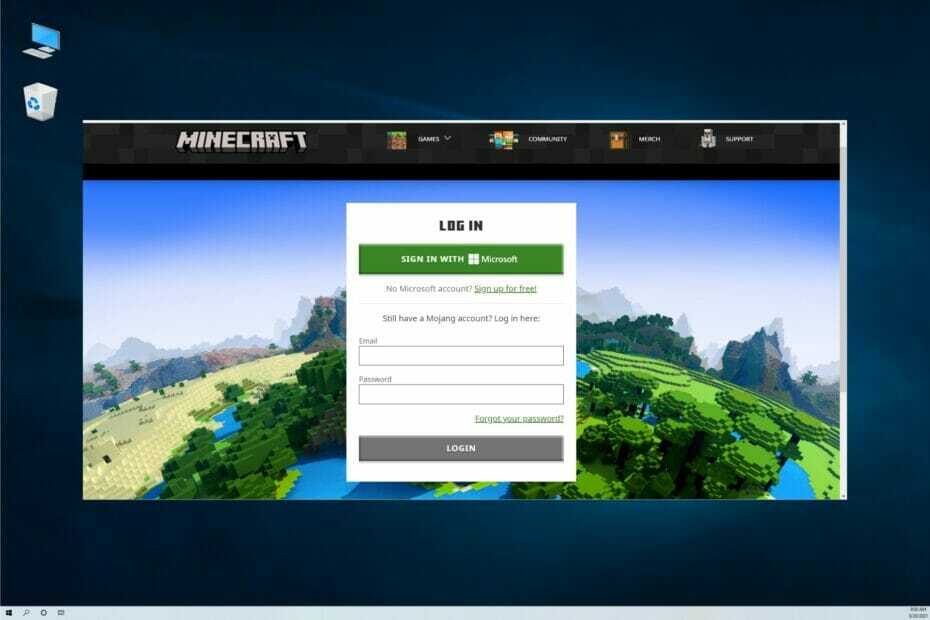
xTELEPÍTÉS A LETÖLTÉSI FÁJLRA KATTINTVA
Ez a szoftver kijavítja a gyakori számítógépes hibákat, megvédi Önt a fájlvesztéstől, a rosszindulatú programoktól és a hardverhibáktól, és optimalizálja számítógépét a maximális teljesítmény érdekében. Javítsa ki a számítógéppel kapcsolatos problémákat és távolítsa el a vírusokat 3 egyszerű lépésben:
- Töltse le a Restoro PC Repair Tool eszközt ami a szabadalmaztatott technológiákkal együtt jár (szabadalom elérhető itt).
- Kattintson Indítsa el a szkennelést hogy megtalálja azokat a Windows-problémákat, amelyek számítógépes problémákat okozhatnak.
- Kattintson Mindet megjavít a számítógép biztonságát és teljesítményét érintő problémák megoldásához
- A Restoro-t letöltötte 0 olvasói ebben a hónapban.
A Minecraft egy népszerű homokozós videojáték, amelyet a Mojang fejlesztett. A játékhoz be kell jelentkezned Mojang fiókodba. Néhány felhasználó azonban arról számolt be, hogy megkapta a hibát Túl sok sikertelen próbálkozás amikor megpróbál bejelentkezni.
Ez általában akkor fordul elő, ha többször is megpróbált bejelentkezni hibás jelszóval. Érdekes módon néhány felhasználónál ez akkor jelenik meg, amikor megpróbál bejelentkezni a fiókjába.
Ennek a problémának több oka is lehet, és felsoroltunk néhány hibaelhárítási lépést, amelyek segítségével gyorsan megoldhatja.
Hogyan javítsam ki a Mojang-t? Túl sok sikertelen próbálkozás hiba?
1. Ellenőrizze, hogy nincs-e túl sok bejelentkezési kísérlet és helytelen jelszó
A legtöbb esetben a Túl sok sikertelen próbálkozás hiba jelenik meg, ha a felhasználó hibás jelszóval próbált bejelentkezni. Ha úgy gondolja, hogy rossz jelszót használt, és kiváltotta ezt a hibát, nincs más dolga, mint megvárni, amíg lejár a hűtési időszak.
A hiba észlelése után várjon három órát, mielőtt újra megpróbálna bejelentkezni. A Mojang néhány sikertelen bejelentkezési kísérlet után automatikusan zárolja a fiókokat, hogy megvédje a fiókot az esetleges feltörési kísérletektől.
TIPP
Egy másik gyors hibaelhárítási tipp a számítógép újraindítása. Több felhasználó arról számolt be, hogy a hibát a rendszer újraindítása után javították. Tehát hajtson végre egy gyors újraindítást, és ellenőrizze, hogy ez segít-e.
Még többet, tanulj mi a teendő, ha a Windows 10 nem indul újra. Lehet, hogy futtatnia kell a Tápellátási hibaelhárító vagy letiltja Intel Management Engine hogy azonnal orvosolja a problémát.
2. Ellenőrizze a feltörési kísérleteket, és változtassa meg jelszavát
- A böngészőben nyissa meg a Minecraft jelszó-visszaállítási oldalt.
- A Elfelejtett jelszó oldalon, írja be e-mail címét, és kattintson a gombra Jelszó visszaállítás kérése. Ha a helyes e-mail címet adta meg, a Mojang elküldi Önnek a jelszó megváltoztatásához szükséges utasításokat.
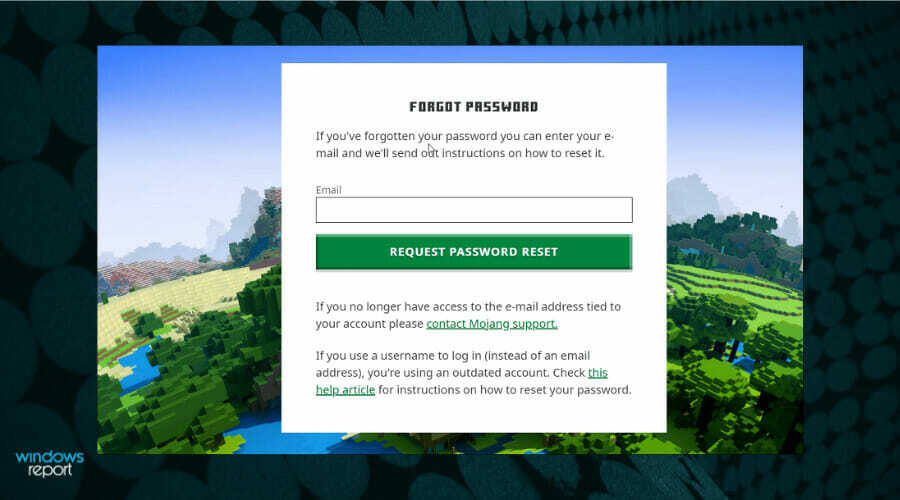
- Nyissa meg a regisztrált e-mail címére kapott hivatkozást, és kövesse a képernyőn megjelenő utasításokat a jelszó visszaállításához.
Ha a hibát a megfelelő hitelesítő adatok megadása után is látja, ellenőrizze, nem történt-e feltörési kísérlet. Ilyen esetekben javasoljuk, hogy módosítsa Mojang jelszavát fiókja védelme érdekében.
Ezt követően próbáljon meg bejelentkezni az új hitelesítő adatokkal. Ezután ellenőrizze, hogy a hiba megoldódott-e. Ha nem fér hozzá a fiókjához társított e-mail-címhez, lépjen kapcsolatba a Mojang ügyfélszolgálatával a helyreállítási utasításokért.
3. Végezzen teljes vizsgálatot víruskereső eszközzel
- Kattintson Rajt és válassz Beállítások.

- Menj Frissítés és biztonság.

- Nyissa meg a Windows biztonság fület, majd nyissa meg a Vírus- és veszélyvédelem választási lehetőség.
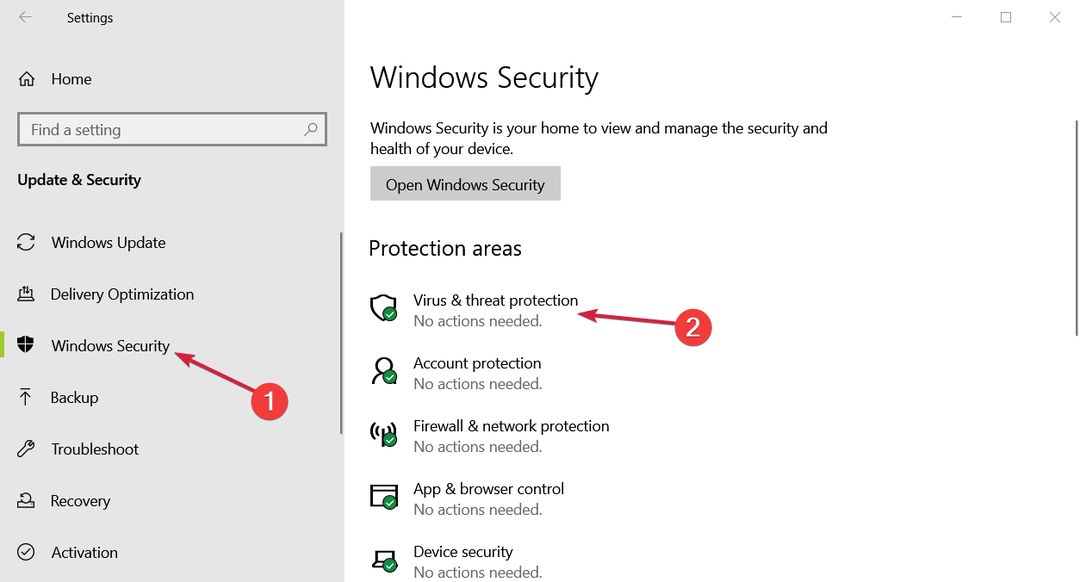
- Kattintson Szkennelési beállítások.
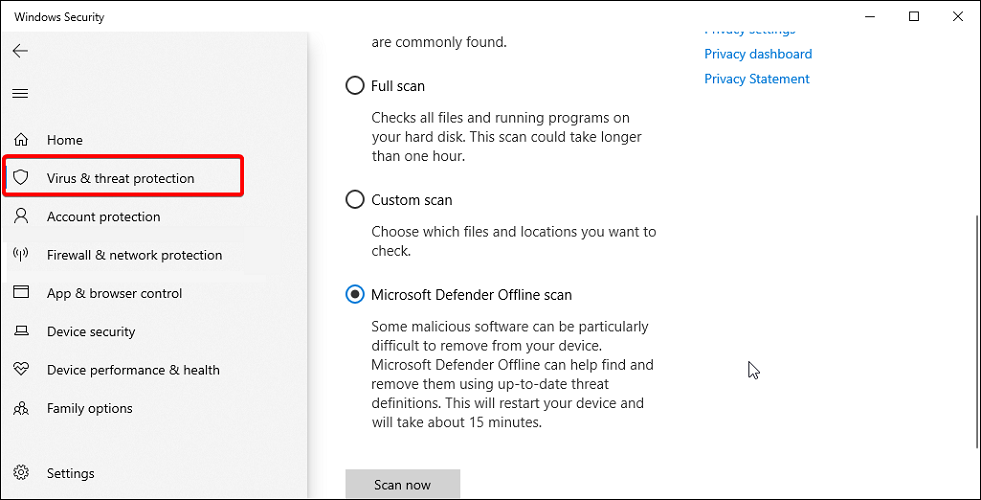
- Válassza ki Microsoft Defender Offline szkennelje be, és kattintson a Szkenneld most gomb. Az offline vizsgálat segít megtalálni és eltávolítani a rejtett rosszindulatú programokat a naprakész fenyegetésdefiníciók segítségével.
Végezzen teljes vizsgálatot a harmadik féltől származó víruskereső segítségével, ha van ilyen telepítve a számítógépére. Ne feledje, hogy a Microsoft letilthatja a Windows Defender alkalmazást, ha rendelkezik harmadik féltől származó víruskeresővel. Manuálisan engedélyezheti a Fenyegetés elleni védelem beállításai.
Ha azt gyanítja, hogy a hiba ismeretlen forrásból származó szoftver telepítése vagy hackelési kísérlet miatt jelentkezett, végezzen teljes vizsgálatot.
Szakértői tipp: Néhány PC-problémát nehéz megoldani, különösen, ha sérült adattárakról vagy hiányzó Windows-fájlokról van szó. Ha problémái vannak a hiba kijavításával, előfordulhat, hogy a rendszer részben meghibásodott. Javasoljuk, hogy telepítse a Restoro eszközt, amely átvizsgálja a készüléket, és azonosítja a hibát.
Kattints ide a letöltéshez és a javítás megkezdéséhez.
Ez eltarthat egy ideig, de megtalálhatja és eltávolíthatja a rejtett trójai programokat vagy rosszindulatú programokat a rendszerből. Ne habozzon használni a legjobb Windows 10 víruskereső szoftver abban a tekintetben.
4. Használja a Minecraftot a böngészőben
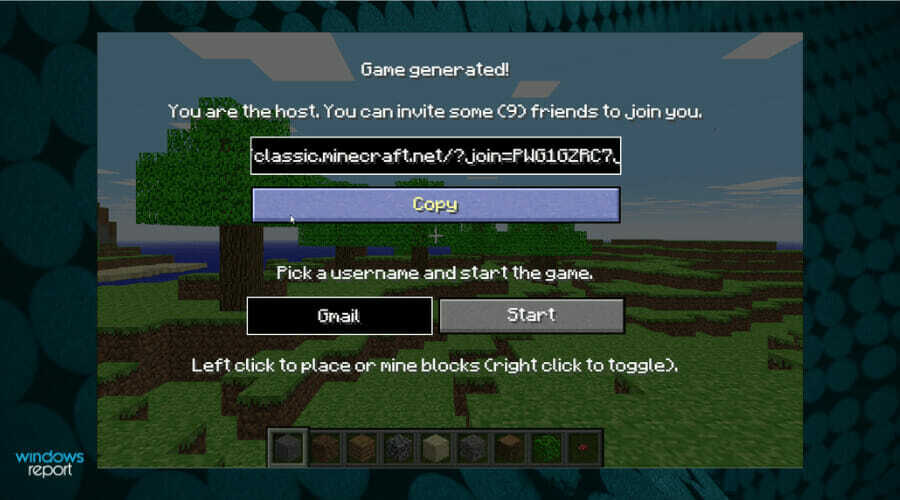
Nem tudja, mit kezdjen ezzel a három órával? A népszerű játék klasszikus verziójával játszhat a böngészőben. Elérheti a Klasszikus Minecraft oldalon.
Ezenkívül meghívhat ismerősöket, hogy csatlakozzanak hozzád a megadott URL-címen. Válassz egy felhasználónevet a profilodhoz, és kattints Rajt. Ha játszottál a klasszikus Minecrafttal, az online verzió sem lesz idegen.
⇒ Játssz Minecraft Online
A Mojang feketelistára teszi a bizonyos IP-címekről érkező bejelentkezési kísérleteket?
A Mojang egy speciális rendszerrel rendelkezik a feltört fiókokba való bejelentkezés elleni védelemre. Ha nem tud bejelentkezni több fiókba, akkor valószínűleg az IP-címe blokkolva lesz.
Ez 30 perctől három óráig tarthat, majd megjelölik azokat a fiókokat, amelyekbe megpróbált bejelentkezni. Ezeket felülvizsgálják, és valószínűleg új jelszót fog kapni az eredeti e-mailre.
Ne habozzon HTTP-proxyt használni a fiókok tényleges bejelentkezéséhez, vagy akár VPN-t a korlátozás megkerüléséhez.
VPN-sel nem lehet bejelentkezni a Minecraftba bármelyik? Próbáljon ki néhány egyszerű javítást, és felejtsen el mindent a bosszantó problémáról, amely megakadályozza, hogy élvezze kedvenc játékát.
Még inkább nézze meg ezt útmutató arról, hogy mit kell tenni, ha a Minecraft bejelentkezés nem működik. Előfordulhat, hogy ellenőriznie kell a kiszolgálóval kapcsolatos problémákat, vagy másik böngészővel kell próbálkoznia. Az egyik ilyen könnyű böngészők Windows PC-khez nagy valószínűséggel megcsinálja a trükköt.
A Mojang Túl sok sikertelen bejelentkezési kísérlet hiba a Minecraft-fiókjába való bejelentkezéskor általában ismétlődő sikertelen próbálkozások miatt következik be.
Ebben az idézetben várjon, mielőtt újra megpróbálna bejelentkezni. Ha nem, kövesse a cikk további lépéseit a probléma diagnosztizálásához és gyors kijavításához. Ne habozzon, tudassa velünk, melyik megoldás vált be Önnek.
 Még mindig vannak problémái?Javítsa ki őket ezzel az eszközzel:
Még mindig vannak problémái?Javítsa ki őket ezzel az eszközzel:
- Töltse le ezt a PC-javító eszközt Kiváló értékelést kapott a TrustPilot.com oldalon (a letöltés ezen az oldalon kezdődik).
- Kattintson Indítsa el a szkennelést hogy megtalálja azokat a Windows-problémákat, amelyek számítógépes problémákat okozhatnak.
- Kattintson Mindet megjavít a szabadalmaztatott technológiákkal kapcsolatos problémák megoldására (Exkluzív kedvezmény olvasóinknak).
A Restoro-t letöltötte 0 olvasói ebben a hónapban.


